想把默认的「开场」换成自己喜欢的旋律?其实苹果设备设置铃声并不复杂,只要掌握几个关键入口,**几分钟就能搞定**。下面用问答形式拆解全部细节,跟着做即可。
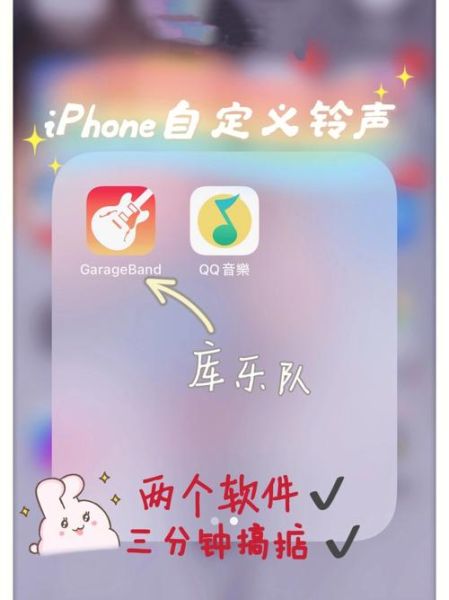
一、系统自带铃声怎么换?
步骤拆解:
- 打开「设置」→「声音与触感」→「电话铃声」;
- 列表里点选任意系统铃声,**实时试听**;
- 返回即生效,无需重启。
小提示:同一界面还能单独改短信、邮件、提醒事项的提示音,**互不干扰**。
二、没有电脑能不能自定义?
可以,但需要满足两个条件:
- iOS版本≥11;
- 手机里已安装「库乐队」或「文件」App。
操作流程:
- 在Safari或第三方音乐App里**下载.m4r格式铃声**到「文件」;
- 长按文件→共享→「库乐队」;
- 库乐队中长按音频块→「共享」→「铃声」→「导出」;
- 导出完成后直接跳转到「设置」→「声音与触感」→「电话铃声」即可看到新铃声。
注意:库乐队导出的铃声**最长40秒**,超过会被自动裁剪。

三、用电脑怎么批量导入?
想一次导入多首,用电脑更快。
1. Windows用户
工具:iTunes(微软商店版或官网版均可)
- 电脑端打开iTunes,连接iPhone;
- 左上角选择「设备」→「摘要」→勾选「手动管理音乐与视频」→应用;
- 回到资料库,点击「文件」→「将文件添加到资料库」→选中**已转好的.m4r铃声**;
- 左侧栏出现「铃声」分类,把文件拖进去;
- 最后点击「同步」,完成后在手机「设置」里即可看到。
2. macOS用户
工具:Finder(macOS 10.15+)
- 用数据线连接iPhone,打开Finder侧边栏选中设备;
- 顶部标签页点「铃声」;
- 把.m4r文件直接拖入空白处,**自动同步**;
- 断开数据线,手机端立即生效。
四、如何把喜欢的歌曲剪成铃声?
很多人问:「我只有MP3,怎么变成.m4r?」
三步搞定:
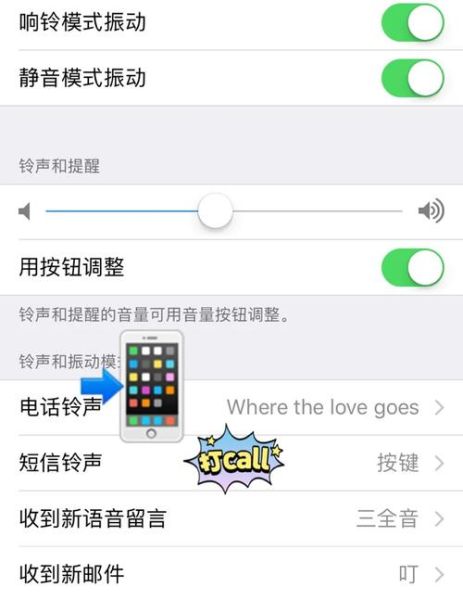
- 电脑端用「格式工厂」或「在线转换」把MP3转成.m4r,**时长控制在40秒内**;
- 按上一节方法导入;
- 手机端设置即可。
进阶技巧:用「库乐队」直接剪辑:
- 导入整首歌→拖动黄色边框截取高潮→点击「+」号把小节数调到**11节以内**→导出铃声。
五、设置后没声音怎么办?
常见原因排查:
- **静音键**是否拨到橙色?拨回即可;
- 「设置」→「勿扰模式」是否开启定时?关闭或调整时段;
- 「设置」→「声音与触感」→「铃声和提醒」音量是否被拉到最低?
若以上都正常,重启一次手机,**缓存刷新**后通常恢复。
六、如何给不同联系人设置专属铃声?
想一听就知道是谁来电:
- 打开「通讯录」→选中联系人→「编辑」;
- 滑到「电话铃声」→选择已导入的自定义铃声;
- 点「完成」,**该联系人独享**。
延伸玩法:短信也能单独设提示音,路径在「编辑」→「短信铃声」。
七、删除不用的铃声怎么做?
系统铃声无法删除,自定义的可这样操作:
- 电脑端:iTunes/Finder里选中铃声→按Delete→同步;
- 手机端:「设置」→「声音与触感」→「电话铃声」→左滑自定义铃声→「删除」。
注意:**删除后对应联系人会自动恢复为默认铃声。
八、常见问题答疑
Q:越狱后能不能用更长铃声?
A:可以,通过Filza替换系统文件,但升级系统会失效,**不推荐新手尝试**。
Q:为什么库乐队导出按钮灰色?
A:音频长度超过40秒或格式不支持,**重新裁剪**即可。
Q:iCloud会同步铃声吗?
A:不会,铃声只保存在本地,换机需重新导入。
掌握以上方法,无论是系统自带还是完全自定义,**都能轻松驾驭**。下次听到别人手机响起熟悉的旋律,你也可以自信地说:「我自己剪的!」







还木有评论哦,快来抢沙发吧~